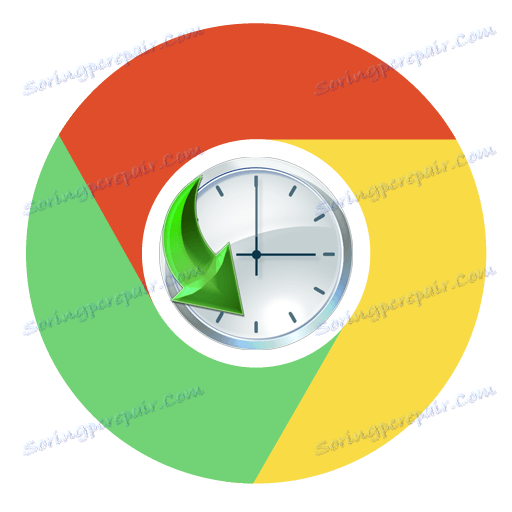Ako obnoviť históriu v prehliadači Google Chrome
Jedna z najdôležitejších komponentov prehliadača Google Chrome - denník návštev, ktorý zaznamenáva všetky webové zdroje, ktoré ste navštívili v tomto prehliadači. Predpokladajme, že ste naliehavo potrebovali vrátiť sa k predtým navštívenému zdroju webových stránok, ale je to smolu - príbeh bol odstránený.
Našťastie, ak ste históriu odstránili v prehliadači Google Chrome, existujú spôsoby, ako ju môžete obnoviť. Nižšie uvažujeme niekoľko metód, ktoré umožňujú splniť túto úlohu.
obsah
Ako môžem obnoviť svoju históriu v prehliadači Google Chrome?
Metóda 1: Obnovte operačný systém
V systéme Windows existuje nádherná funkcia obnovenia systému, ktorá vám umožní vrátiť sa späť do zvoleného bodu. Tento nástroj sa používa nielen na odstránenie vírusov, ale aj na vrátenie neoprávnene odstránených nastavení.
Ak chcete použiť túto funkciu, otvorte ponuku "Ovládací panel" , nastavte režim prezerania "Malé ikony" a potom otvorte sekciu "Obnoviť" .
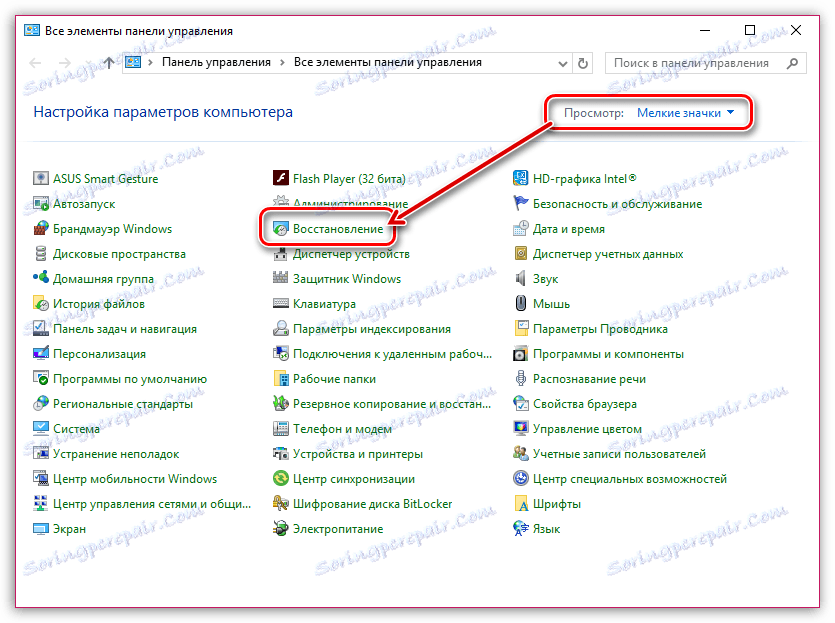
V otvorenom okne kliknite na tlačidlo "Spustiť obnovenie systému" .

Zobrazí sa okno s dostupnými bodmi obnovenia. Vyberte ten, ktorý predchádzal dátumu odstránenia histórie prehliadača Google Chrome, a potom spustite proces obnovy.
Po dokončení obnovy by sa história prehliadača mala vrátiť.
Metóda 2: Obnovte históriu pomocou vyrovnávacej pamäte
Táto metóda nie je úplne obnovená, ale len sa snaží nájsť stránky, ku ktorým potrebujete mať prístup.
Upozorňujeme, že táto metóda bude fungovať len vtedy, ak ste nevymazali vyrovnávaciu pamäť prehliadača Google Chrome.
Ak to chcete urobiť, prejdite na panel s adresou webového prehliadača na nasledujúcom odkazu:
chrome: // cache /
Na obrazovke sa zobrazí celá vyrovnávacia pamäť webových stránok, ktoré ste stiahli. Pomocou tohto zoznamu sa môžete pokúsiť nájsť webové stránky, na ktoré musíte znova pristupovať.
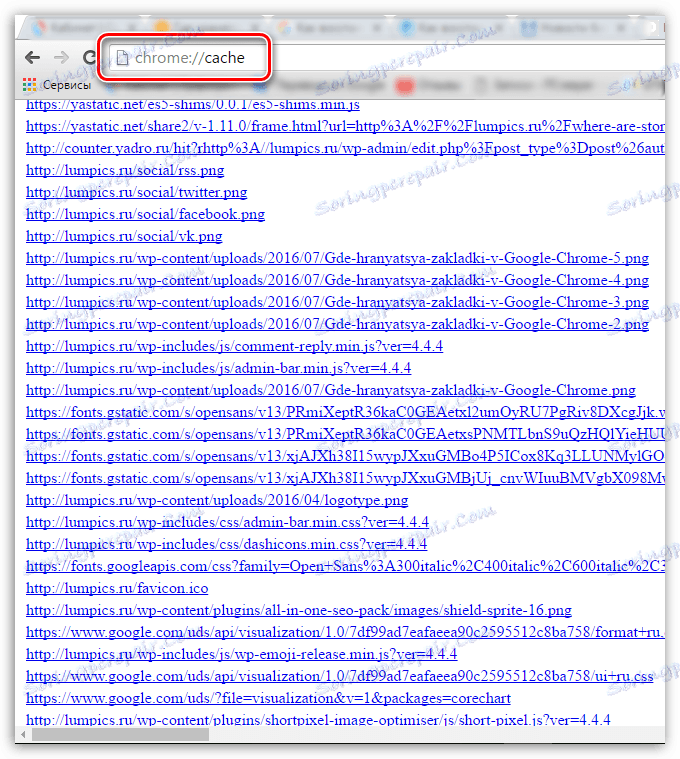
Metóda 3: Používanie programu tretej strany
pretože história webového prehliadača Google Chrome je uložená v počítači ako súbor "História", potom sa pokúsime obnoviť odstránený súbor.
V tomto prípade sa musíme obrátiť na programy obnovy tretích strán. Viac podrobností o takýchto programoch sme už na stránke povedali.
Prečítajte si tiež: Softvér na obnovu zmazaných súborov
Ak neviete, ktorý program sa má určiť, odporúčame vám zvoliť Recuva, pretože Jedná sa o skvelý nástroj na obnovu súborov, ktorý umožňuje dôkladné skenovanie systému.
Ak použijete ktorýkoľvek z programov obnovy, budete musieť zadať presnú oblasť skenovania, konkrétne priečinok, v ktorom bol predtým uložený súbor "História":
C: Dokumenty a nastavenia NAME Local Settings Data aplikácie Google Chrome User Data Default
Kde "NAME" je meno používateľa v počítači.
Keď program dokončí skenovanie, starostlivo skontrolujte výsledky. Výsledok s názvom História sa musí obnoviť a znovu ho uložiť do priečinka "Predvolené".
Obvykle sú to hlavné spôsoby, ako obnoviť históriu návštev internetového prehliadača Google Chrome. Pokračujte v tom, aby ste sa do takýchto situácií nedostali, snažte sa zámerne neodstrániť históriu návštev alebo okamžite uložiť dôležité webové stránky do záložiek.